Nserción de acciones en, Ntradas de macro, 4 inserción de acciones en entradas de macro – Doremi ShowVault / IMB Manual del usuario
Página 132
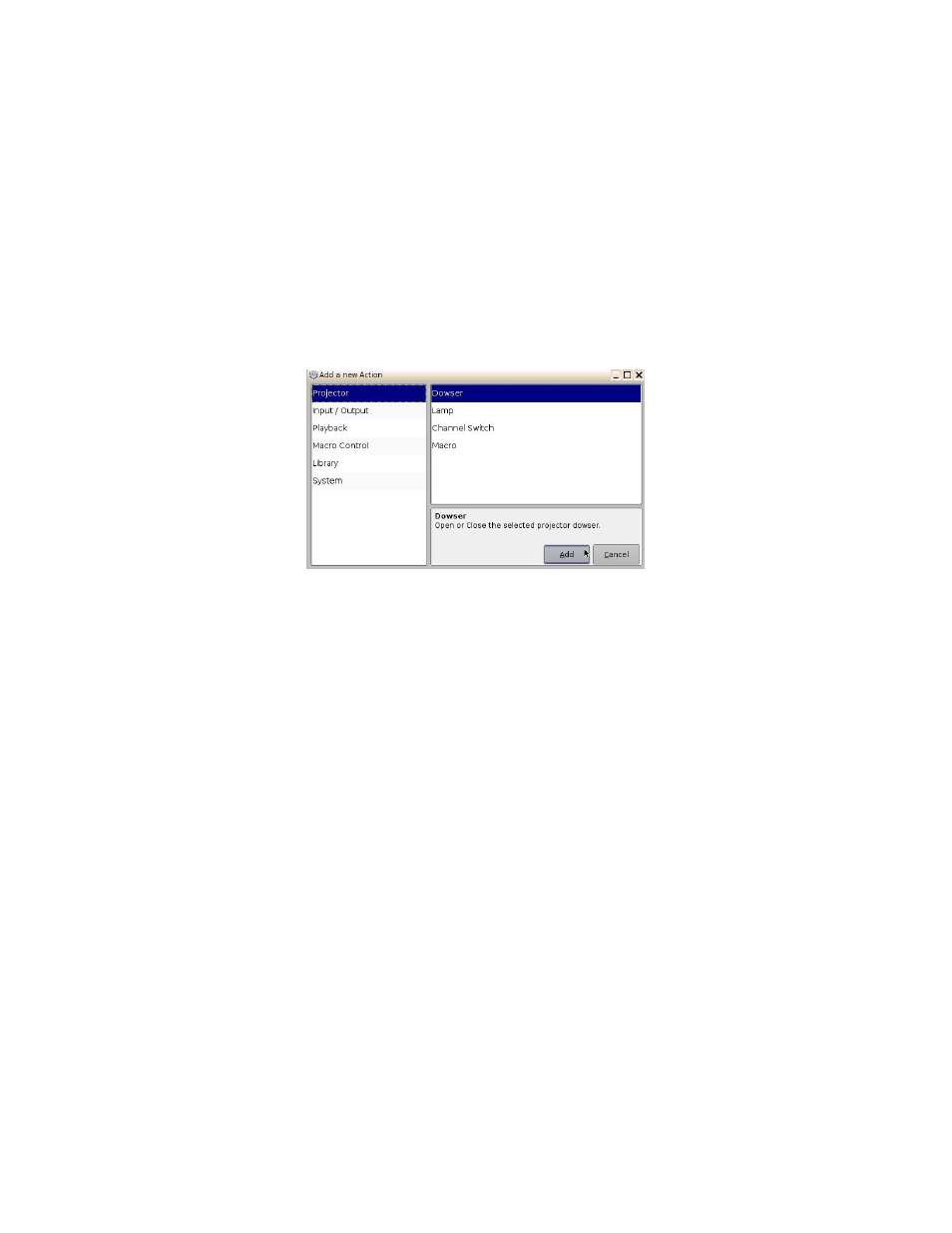
____________________________________________________________________________________
SHV.OM.003681.DRM
Página 132 de 169
Versión 1.0
Doremi Labs
14.4 Inserción de acciones en Entradas de macro
Vaya a Menú y haga clic en Aplicaciones Doremi; a continuación, seleccione Editor de
macros.
Haga clic en el botón Insertar una nueva acción, en la ventana Editor de macros (Figura
179).
Aparecerá la ventana Agregar una nueva acción (Figura 181). La ventana Agregar una
nueva acción ofrece una lista de acciones disponibles para utilizar dentro de una
Entrada de automatización de macros.
Para agregar una acción a la Entrada de automatización de macros, haga clic en su
botón de acción correspondiente, ubicado a la izquierda de la ventana Agregar una
nueva acción, y, a continuación, haga clic en el botón Agregar (Figura 181).
Figura 181: Ventana Agregar una nueva acción
La ventana Agregar una nueva acción muestra una lista de acciones disponibles, sobre el
costado izquierdo, para utilizar dentro de una Entrada de automatización de macros. A
continuación, se presentan las acciones disponibles:
Proyector:
Obturador del proyector: abrir o cerrar el obturador del proyector seleccionado.
Luz: Encender o apagar la luz del proyector seleccionado.
Conmutador de canales del proyector: cambiar el canal del proyector seleccionado.
Macro: ejecutar la macro definida en el proyector seleccionado.
Entrada / Salida:
Salida para propósitos generales: configurar una línea de GPO.
Enviar mensaje: enviar un mensaje al dispositivo conectado.
Reproducción:
Configuración de volumen: controlar la salida de volumen de audio.
Acciones de reproducción: cambiar el estado de reproducción.
Acciones de salida de video: cambiar el formato de salida de video predeterminado.
Sensio3D: activar o desactivar el formato de salida de Sensio3D.
RealD SBS: activar o desactivar el formato de salida de RealD SBS.